死神はメニューのその品揃えの周りに座って便利な機能の多くで満たされている。そして、これらの一つは、プラグインのパラメータの変調である。これは、あなたのプラグインのいずれかでパラメータを調節することができます。これは、あなたのトラックやプラグインの素晴らしいコントロールを与え、加えてモジュレーションを通してあなたのトラックへの移動と関心を追加することができます。これがどのように行われるか確認することができます。
ステップ1の効果を選択してください
トラックには、[Add FX]ダイアログボックスを開きFX]ボタンをクリックします。トラックに追加するには、プラグインを選択します。イムはReaEQを使用する予定。しかし、あなたは、任意のプラグインを追加して、一緒に従うことができます。
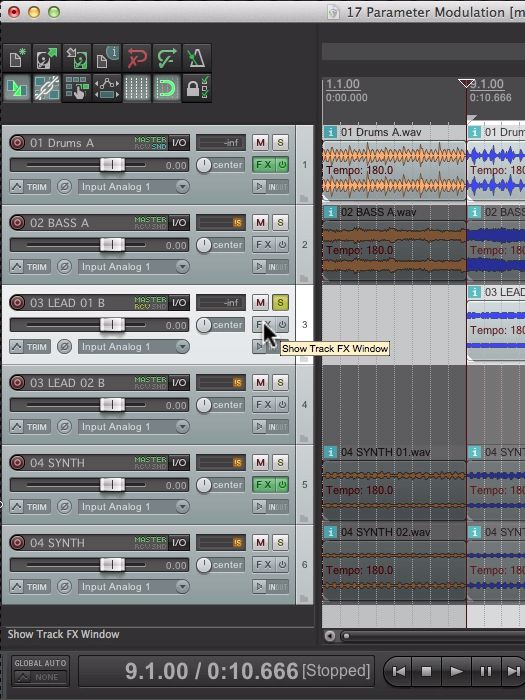
EQで、高い棚に最初のバンドを設定します。約15 kHzで、ゲイン対34デシベルに周波数を設定します。約0.17に帯域幅を設定します。
私は、フィルター効果を作成するために周波数範囲を上下に掃引するバンド1の周波数をしたいと思います。これは、パラメータモジュレーションで行うことができます。
パラメータ変調を有効にするステップ2
あなたのトラックにトリムボタンをクリックします。あなたが調節したいエフェクトまでスクロールします。病気ReaEQが付いている第一の周波数帯と仕事ができること。だから1周波数(高)で、モッズ·ボックスをチェックします。
これは、パラメータモジュレーション]ダイアログボックスが表示されます。デフォルトでは有効化パラメータ変調がチェックされている。これは、適用される変調のベースライン量を決定する。
最初のモジュレーション·ソースとしてオーディオコントロール信号を用いてこれをテストすることができます。
オーディオ制御信号を用いて、ステップ3
刻まオーディオコントロール信号と、トラックのオーディオチャネルの下に行くと1 2を選択します。病気オーディオトラックのソースとして、これらを使用することは、他のトラックに設定することができます。正方向に設定を残していますが、陰性と中心への方向を変更するためのオプションを持っている。
右側のディスプレイボックスにはオーディオコントロール信号変調が適用されたどのくらいあなたが表示されます。あなたのマウスを使用すると、それゆえオーディオコントロール変調が適用される方法を変更、オーディオ信号の形状を変更することができます。
あなたのトラックを再生し、80%程度にベースラインを育て始める。 227ミリと290ミリのリリースへの攻撃を設定します。 -42 dBに最小ボリュームをダウンさせる。あなたは今、いくつかの変調がオーディオ制御信号整形ウィンドウで何が起こって表示されます。緑の線は、変調の変化を表しています。今、50%程度にベースラインをダウンさせる。あなたが発生してより多くの変調が聞こえます。 20%、それをドロップダウンし、さらに変調が発生します。最小値と最大音量の設定を微調整し、これらは周波数パラメータを介して変調制御を変更します。トラックが再生されているときにReaEQを表示する場合は、上のパラメータが変調されているどのようにプラグインが表示されます。あなたはパラメータが影響を受けているかを見ることができますので、そこで提案として、同時にプラグインのUIとパラメータモジュレーション·ウィンドウを開いている。
LFOを使用してステップ4
今パラメータモジュレーション·ウィンドウでLFOを試すことができます。オーディオ制御信号をチェックを外し、今LFOをチェック。この低周波発振器は現在ReaEQハイシェルフバンドを調節します。あなたは、異なる波形を選択できます。
これらを試してみてください。それがスムーズに変調トランジションを適用するように正弦波形と病気スティック。ランダム波形は、変調と音源にランダム化を導入することが本当にいい働き。 LFOの速度はHz単位であるか、(テンポシンクボックスをカチカチして)、それはテンポに同期するように変更することができます。これは、現在拍単位で測定される。だから、0.5のように、テンポの四分の一で半分ビート、0.25になります
強さはどのように適用されるかくらいのLFOの判断となり、方向も同様に変更することができます。
ステップ5複数の変調
このパラメータ変調箱と美しさは、あなたが同時にパラメータに音声制御信号とLFOの両方を適用することができるということです。そしてそれぞれには、別の設定でダイヤルすることができますので、パラメータを調節する多くの方法があります。そしてたった一つのパラメータに厥。
トリムボックスを通して、中に行くことができ、各パラメータにモジュレーションの異なるフォームを追加。これは、あなたの変調の素晴らしいコントロールを提供します。
結論
に移動して、あなたのトラックにエフェクトチェーンを構築してから、これらのプラグインへの変調パラメータを割り当てる開始。可能性は無限大です。あなたは本当に、音声、制御信号やLFOのツールを使用してオーディオへの影響プラグインいくつかのユニークなサウンドを作成するためにこれで野生行くことができます。それらは他の方法でプラグインを介して、または自動化により含まれている可能性がなかったかもしれないあなたのトラックでの移動を作成するために使用することができる。あなたの次の死神トラックでこれを試してみてください。あなた自身を驚かせるかもしれない。
死神でさらに技術を取得するには、次のチュートリアルを見てみましょう:


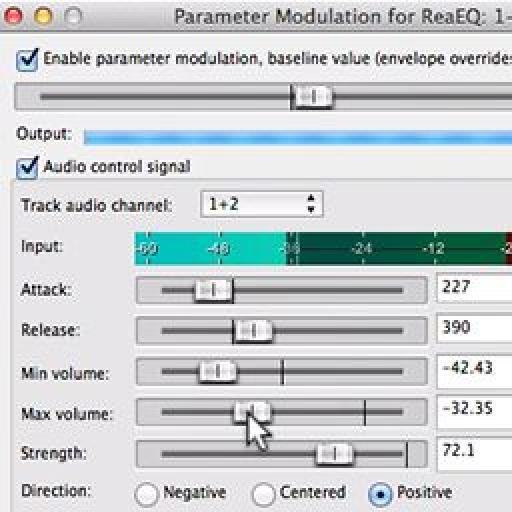
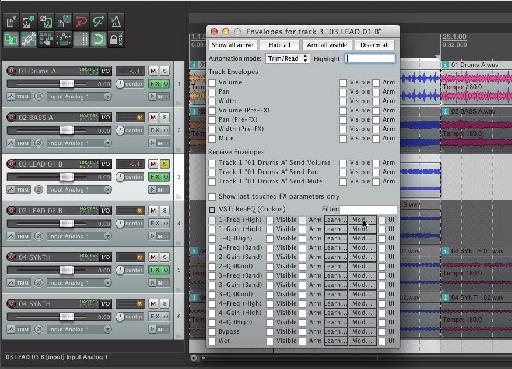
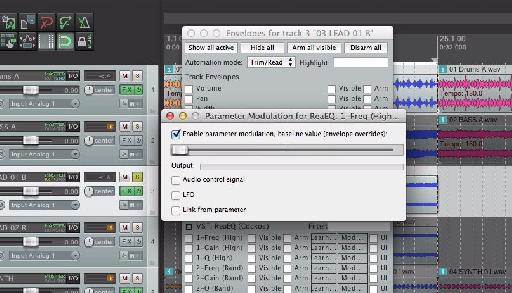
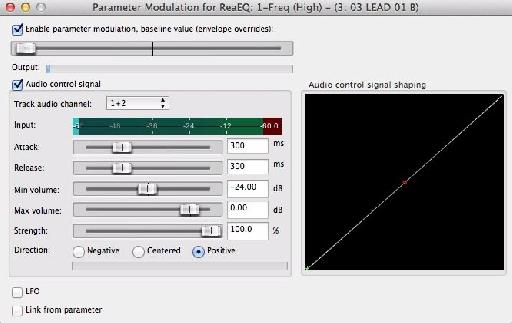
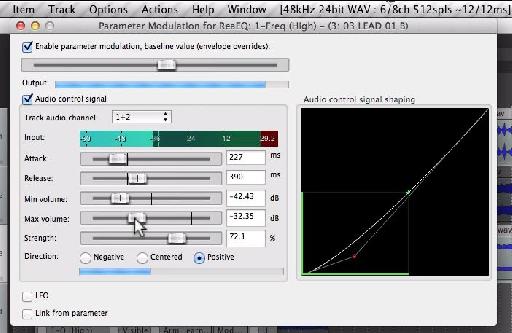
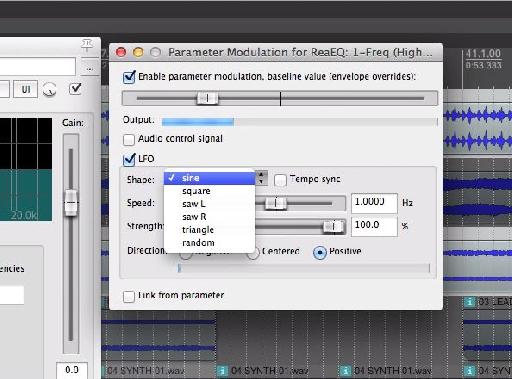
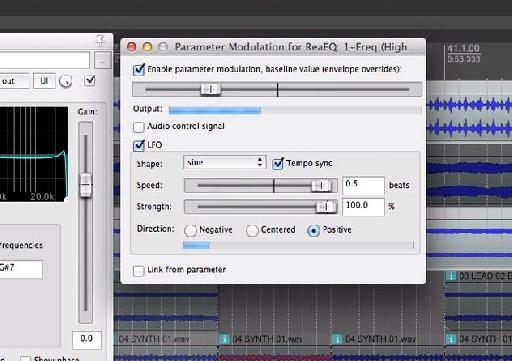
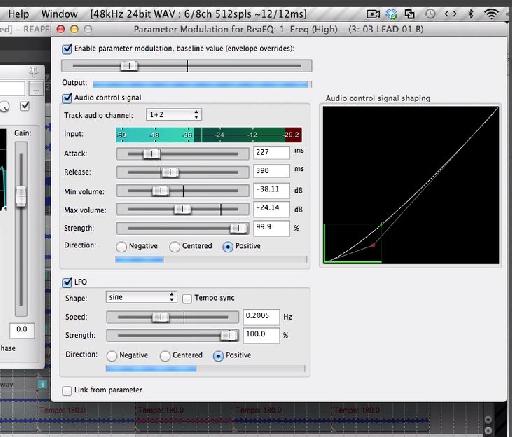
 © 2024 Ask.Audio
A NonLinear Educating Company
© 2024 Ask.Audio
A NonLinear Educating Company
Discussion
Want to join the discussion?
Create an account or login to get started!